苹果妙控鼠标如何连接电脑?苹果妙控鼠标连接电脑步骤分享
时间:2023-03-16 02:45
很多人不知道苹果妙控鼠标如何连接电脑?今日为你们带来的文章是苹果妙控鼠标连接电脑的具体步骤,还有不清楚小伙伴和小编一起去学习一下吧。
苹果妙控鼠标如何连接电脑?苹果妙控鼠标连接电脑步骤分享
1、打开鼠标上的蓝牙开关进入配对状态。
2、点击程序坞中的系统偏好设置图标, 选择【蓝牙】。
3、开启电脑蓝牙,在蓝牙设备列表中点击鼠标后的【连接】即可。
4、另外还可以在系统偏好设置里设置鼠标的频率、指针、滑轮等。
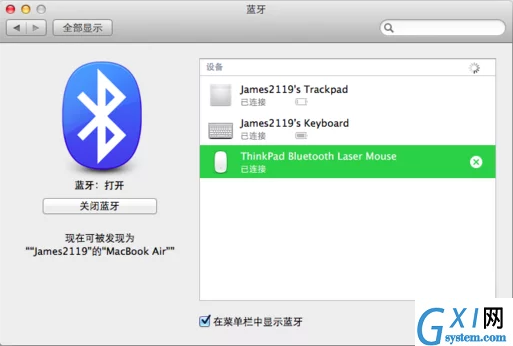
怎么连接Windows系统
1、确认你在苹果系统下的鼠标是正常工作的。
2、进入控制面板 找到蓝牙设备设置 。
3、按提示连接,选择不输入密码 。
4、当右下角有提示出现设备时,用触摸板把那个提示点击开,按提示输入 0000 即可。
温馨提醒:
1、出于省电的考虑,建议在光亮且纹理结构较好的鼠标垫上使用鼠标,这样有利于减少电源消耗,深色的表面可能会消耗更多的电源。
2、不要在金属答材质的表面使用鼠标,因为在金属表面使用会缩短传输距离。
以上就是给大家分享的苹果妙控鼠标如何连接电脑的全部内容,更多精彩内容尽在Gxl网!



























